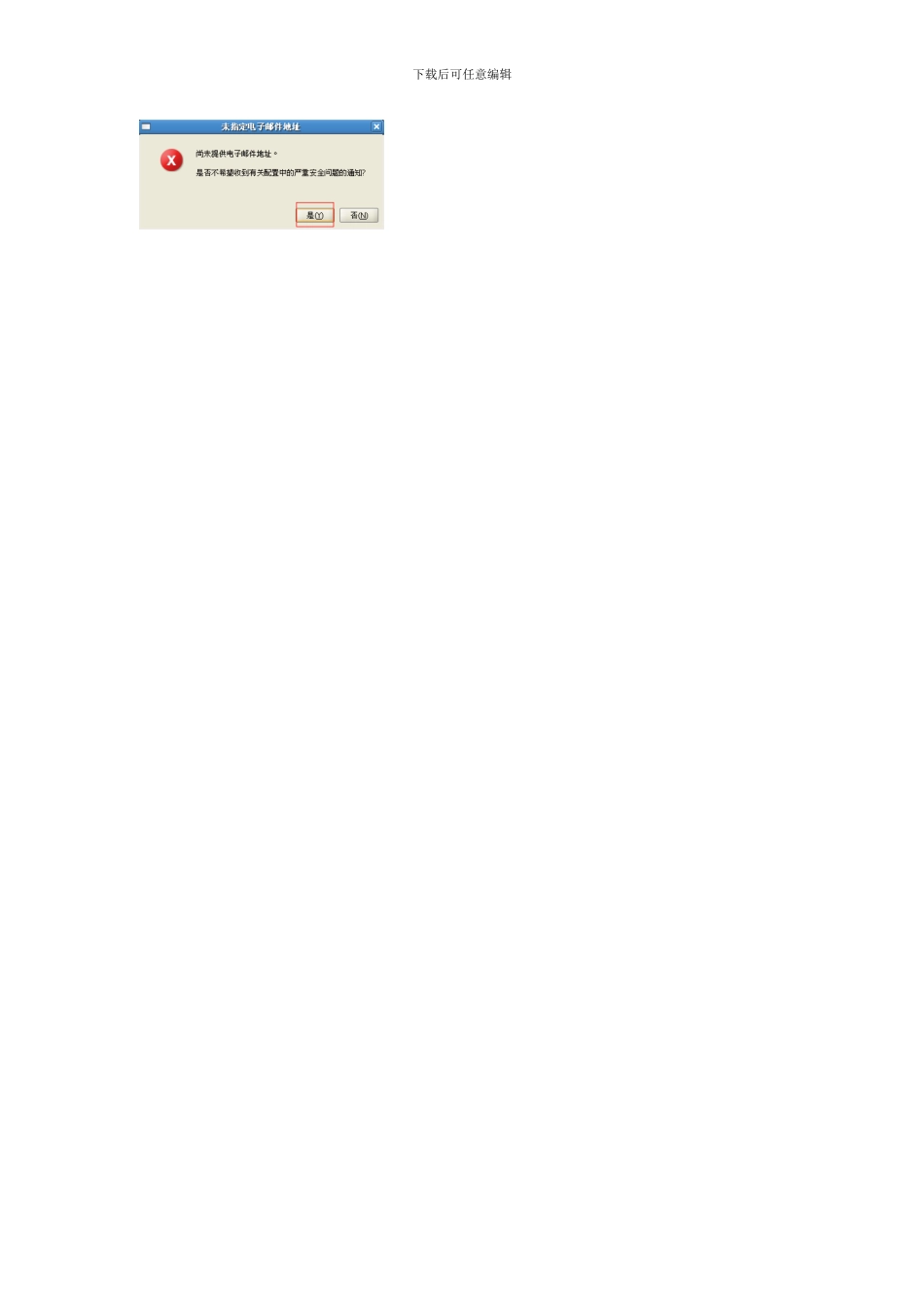下载后可任意编辑Oracle 11g 安装手册1、 在 linux 的 root 用户下建立一个 oracle 用户//添加用户组及用户groupadd dbagroupadd oinstalluseradd oracle -g oinstall -G dbapasswd oracle//新建目录权限mkdir -p /u01chown -R oracle:dba /u01chmod -R 755 /u01安装时步骤 8、9 会指向此位置(建议:用户更改/opt/oracle11g)2、 将 Oracle11g 安装文件复制到 linux 中的指定目录下(/home/oracle/tools)cp /光盘目录/linux.x64_11gR2_database_1of2 /home/oracle/tools3、 执行目录中的 runInstallsu - oracleLANG=zh_CN.gbk4、 开始图像界面安装可能需要 export DIAPLAY=:1.0xdpyinfo步骤 1:将红框中的内容勾选去掉,点击下一步。提示“未指定电子邮件地址”点击“是”下载后可任意编辑下载后可任意编辑步骤 2:点选“创建和配置数据库”此选项也为默认选项,点击下一步。步骤 3:点击选中“服务器类”,点击“下一步”下载后可任意编辑步骤 4:点击选中“单实例数据库安装”,点击下一步。步骤 5:点击选中“高级安装”,点击“下一步”下载后可任意编辑步骤 6:选择需要的语言,点击“下一步”,此处客户确认是否需要增加其他语言下载后可任意编辑步骤 7:点击选中“企业版(4.29GB)”,点击“下一步”点击上图的“选择选项”,勾选需要的组件,此处全部勾选。下载后可任意编辑步骤 8:此处为默认路径,u01 的建立参考第 1 点 orcale 用户的建立,点击“下一步”步骤 9:此处默认即可,点击“下一步”下载后可任意编辑步骤 10:点击选中“一般用途/事务处理”,点击“下一步”步骤 11:此处默认,点击“下一步” vpmsdbs下载后可任意编辑步骤 12:此处可以设置内存、字符集、安全性、示例方案(可根据用户环境调整),点击“下一步”,内存分配建议至少 50%下载后可任意编辑下载后可任意编辑步骤 13:此处默认,点击“下一步”步骤 14:此处默认处理,点击“下一步”下载后可任意编辑步骤 15:点击选中“不启用自动备份”,点击“下一步”下载后可任意编辑步骤 16:各帐号口令设定,此处统一使用相同口令,客户现场请在同客户确认口令设定规则下载后可任意编辑步骤 17:点击“下一步”下载后可任意编辑步骤 18:点击“修补并在此检查”,会产生修补文件,根据提示内容执行即可A、切换到 root 用户,此处为测试环境执行内容下载后可任意编辑如上述步骤执行完成后依旧...